こんにちは。この記事を書いたブログ管理人の後藤です。
「ブログを始めたけど稼げない」という悩みはありませんか?
最短で稼ぎたい人は下記よりバナーをクリックしておいてください。
それでは本編に入ります。
今回ははてなブログをBingウェブマスターツールに登録してサイトマップを送信する方法をお伝えします。
| 簡単3分!BingのSEO対策をしてアクセスアップ! |
はてなブログをすでに持っている人なら3分で設定できるのでサクッとやってしまいましょう!
また、最短で稼ぐためのノウハウを知りたいという人は初心者が30万稼ぐためのアフィリエイト教材を無料でプレゼントいたしますのでお気軽にもらってください^^
登録前の事前準備
はてなブログをBingウェブマスターツールに登録するための事前準備は2つあります。
- Microsoft アカウントの取得
- はてなブログの作成
1のマイクロスフとのアカウントをお持ちでない場合はマイクロソフトアカウントの作成方法を参考にしてください。
また、はてなブログをまだお持ちでない方は下記を参考に作っておきましょう。
また、どのようにブログを作ってよいか分からない人はブログアフィリエイトの始め方を参考に構築していきましょう。
上記2点の準備ができたら次へお進み下さい。
Bingウェブマスターツールにはてなブログを登録
それではBingのウェブマスターツールに、はてなブログを登録していきましょう。
やる事は大きく分けて3つだけです。
【登録までの3ステップ】
|
この3つをやっておけば今後定期的にBingウェブマスターツールにアクセスして、アクセスやキーワードのチェックをしたり、新しい記事のURLを送ったりするだけとなります。
全部で3分ほどで出来てしまいますので一緒にやっていきましょう。まずはBingウェブマスターツールにアクセスして下さい。
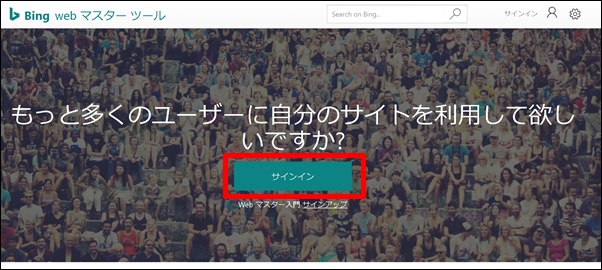
「サインイン」をクリックします。
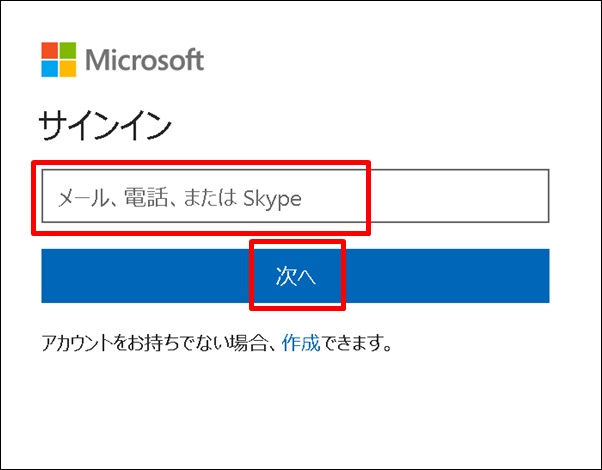
マイクロソフトアカウントを入力して「次へ」をクリック。

パスワードを入力してサインインします。
ちなみに私はブログアフィリエイトで人生が激変しました。もし現状が不安な方はぜひ私の稼いでいる秘密をご覧ください。 後藤の稼いでいる生の情報や裏ワザ的なノウハウもお伝えしております。
|
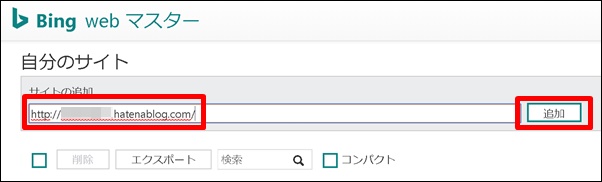
はてなブログのURLを入力して追加をクリックします。
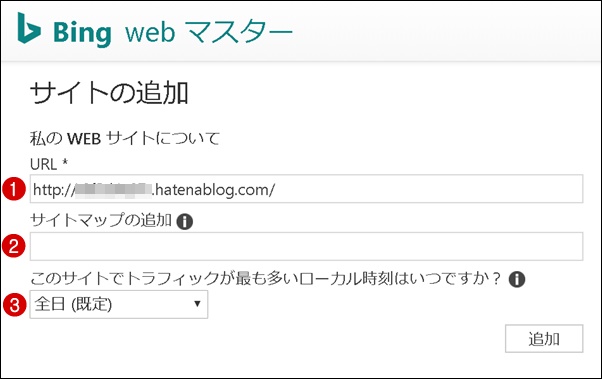
- はてなブログのURLが入力されています
- はてなブログの場合はURLの最後に「/sitemap.xml」と加えたものがサイトマップです。分からない場合は後からでも追加できますので空欄にしておきましょう(記事の後半で詳しく解説します)。
例:http://0123456.hatenablog.com/の場合、サイトマップURLはhttp://0123456.hatenablog.com//sitemap.xmlとなります。 - アクセスの多い時間帯を選びましょう。私は全日(規定)にしています。
はじめてBingウェブマスターツールを利用する場合は、その他にも名前や住んでる地域などを入力します。
すべて入力できたら保存をしておきましょう。これで登録は完了です。
次ははてなブログの所有権の確認を行います。
はてなブログの所有権を確認する方法
ブログの所有権を確認する方法はオプション1~3まで3種類ありますが、はてなブログの場合はオプション2の「metaタグ」を貼り付けるという方法を選択します。
「metaタグ」と聞いて「難しそう・・・」と不安になった方、どうぞご安心ください。下記の図解どおりに進めていけば1分でできてしまいます^^

オプション2に表示されているmetaタグを全てコピーして下さい。
コピーできたら、はてなブログに移動します。
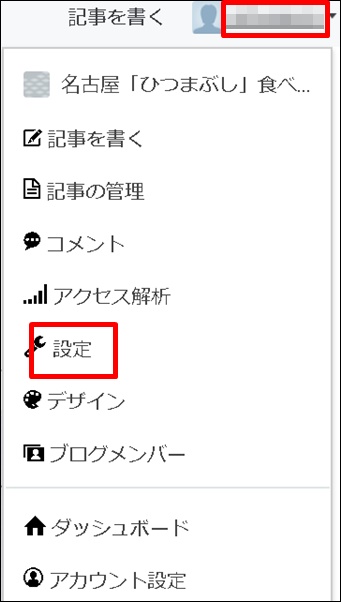
上部のはてなIDから「設定」をクリック。
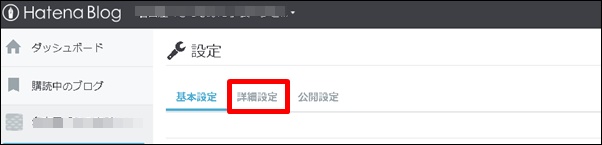
上部の「詳細設定」をクリック。
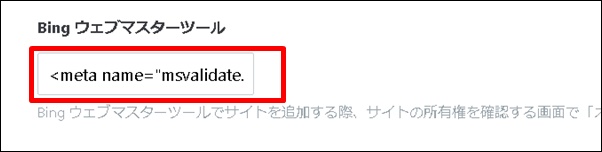
Bingウェブマスターツールという欄があるので先ほどコピーしたmetaタグを貼り付けます。
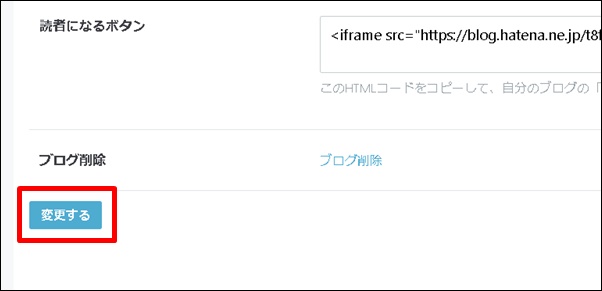
一番下までスクロールして「変更する」をクリック。
変更できたら、もう一度WEBマスターツールに戻って下さい。
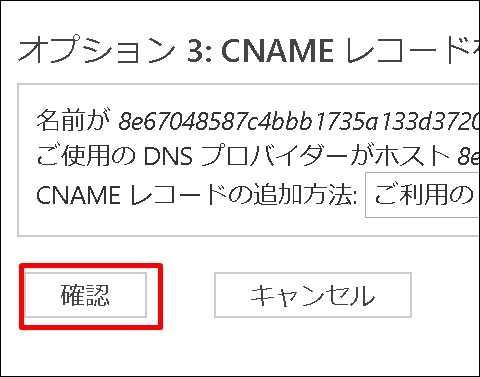
一番下までスクロールして「確認」をクリック。
実は私は・・・
最初から稼げたわけではありません。苦労に苦労を重ねて、最終的にはノウハウコレクターになってしまいました。 でも「あるコツ」を覚えたことにより売り上げが大爆発したのです。その秘密を期間限定で公開します。 |
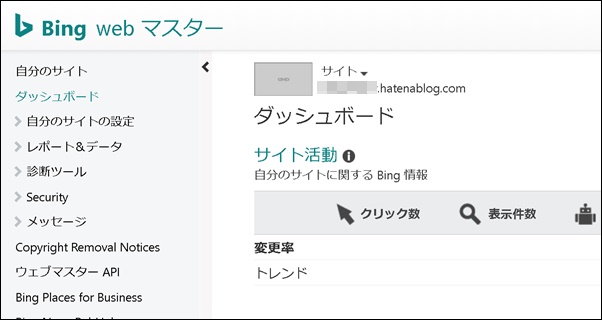
上部にサイトURLが表示されたら成功です。
はてなブログのサイトマップ送信方法
WEBマスターツールの登録時にサイトマップが分からなくて登録できなかった人のために再度解説いたします。
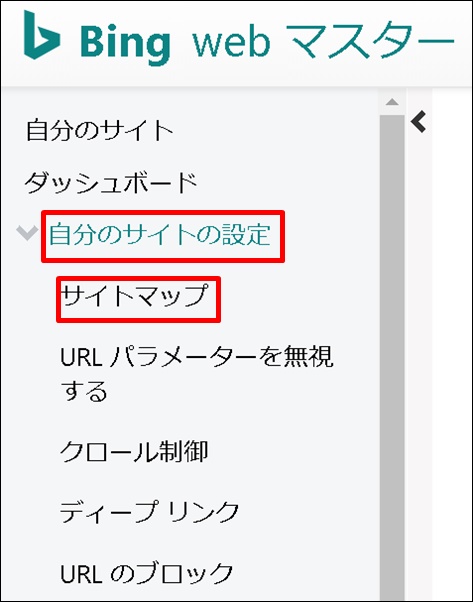
Bingウェブマスターツールの左メニューから「自分のサイトの設定」⇒「サイトマップ」をクリック。
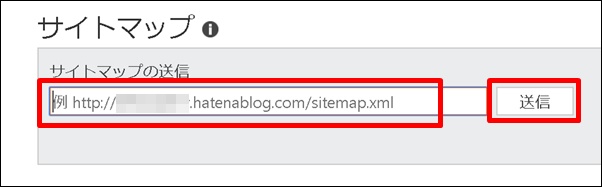
空欄にはてなブログのサイトマップのURLを入力します。
【自分のはてなブログのサイトマップが分からない場合】
はてなブログは作った時から自動でサイトマップURLが生成されております。
サイトマップはURLの後ろに「/sitemap.xml」をつけたものです。
【はてなブログのサイトマップURLの調べ方】 はてなブログのURL ↓ |
最後に「送信」をクリック。

上記のようにサイトマップURLが表示されたら成功です。「保留中」となっておりますが、これは時間とともに解消されます。
Bingウェブマスターツールにはてなブログを登録する方法まとめ
今回ははてなブログをBingウェブマスターツールに登録してサイトマップを送信する方法をお伝えしました。
本文でもお伝えした通り、登録することによりBingの検索エンジンに情報を伝えることができるので正しくインデックスされます。それにより検索結果にも反映されやすくなりアクセスの取りこぼしを減らすことが可能になります。
当ブログも毎日Bingからのアクセスはあり、そこから売上が発生しています。ですのではてなブログを作ったらグーグルのサーチコンソールとセットで登録しておきたいです。
ただし、肝心なジャンル選定やキーワード選びを間違えてしまうと、いくらBingに登録しても上位表示もされませんしアクセスも集まりません。
もし1から稼げるブログを構築していきたい人は初心者が30万稼ぐための無料教材をプレゼントしますのでお気軽にお受取り下さい^^
最後までありがとうございました。





